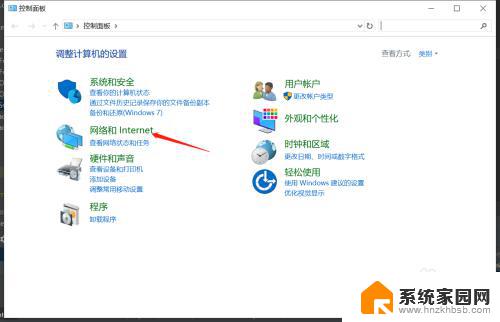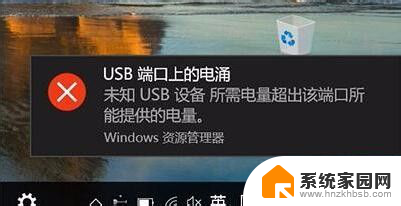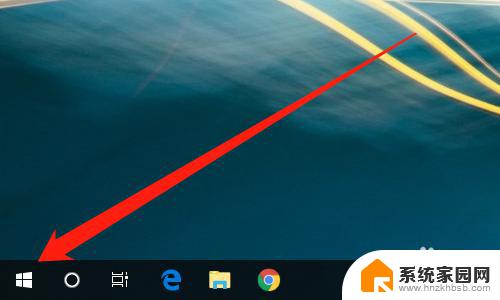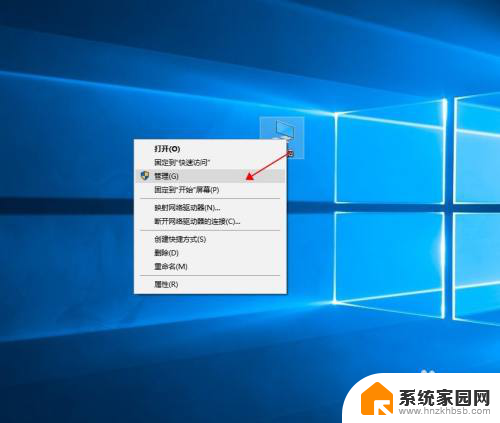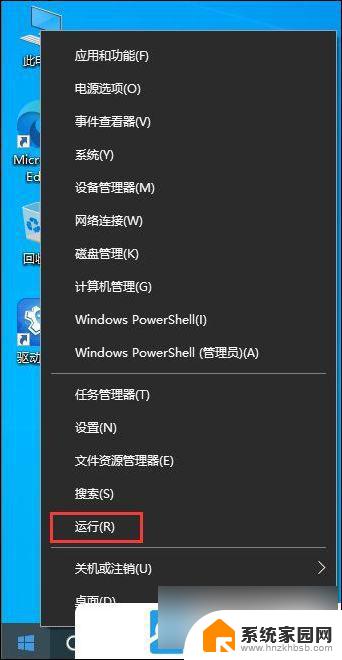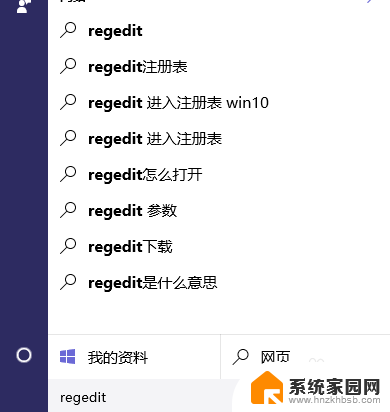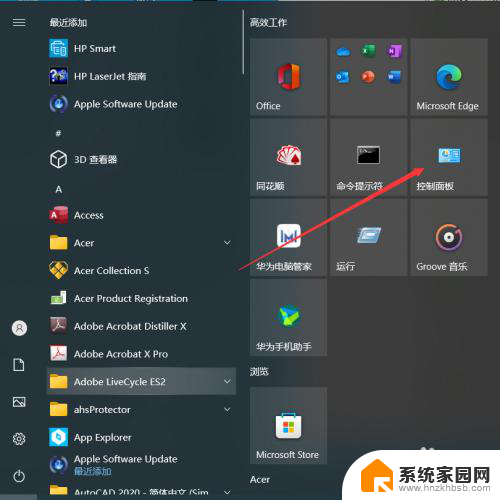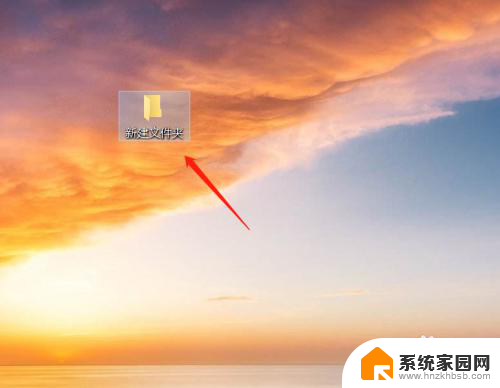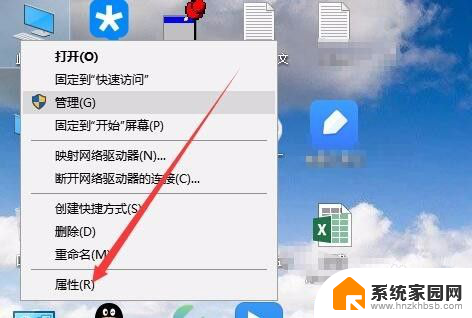win10禁用端口 Win10系统如何关闭特定端口
更新时间:2023-10-04 13:48:01作者:yang
win10禁用端口,Win10系统作为目前广泛使用的操作系统之一,其功能强大且灵活,在某些情况下,我们可能需要禁用特定的端口,以保护网络安全或限制某些应用程序的访问权限。禁用端口可以有效地阻止未经授权的访问或减少网络攻击的风险。Win10系统如何关闭特定端口呢?本文将为您详细介绍Win10系统禁用端口的方法,帮助您更好地保护个人隐私和网络安全。
具体方法:
1.打开电脑后,在桌面搜索并打开“高级安全 Windows defender 防火墙”。
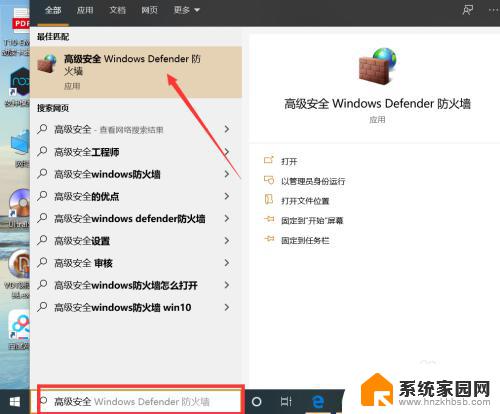
2.进入防火墙高级安全界面后,点击“入站规则—新建规则”。
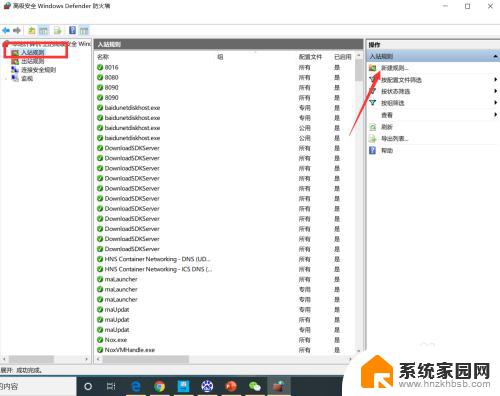
3.进入新建规则界面后,选择端口并点击“下一步”。
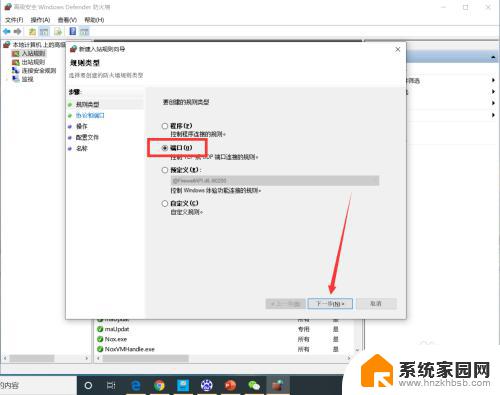
4.在界面输入需要关闭的端口,然后点击“下一步”。
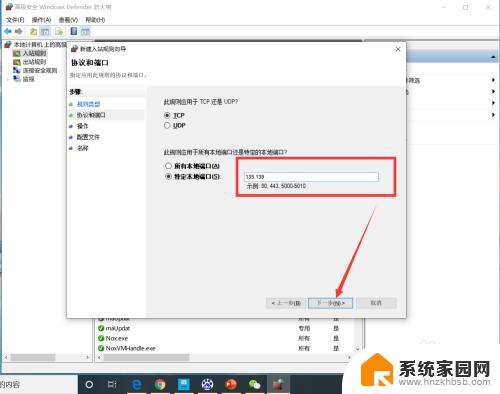
5.选择阻止连接,然后点击“下一步”。
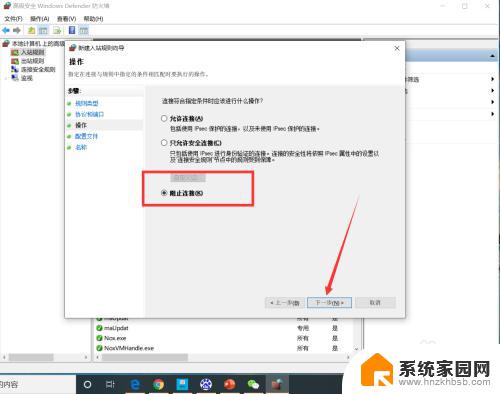
6.选择应用规则时效,继续点击“下一步”。
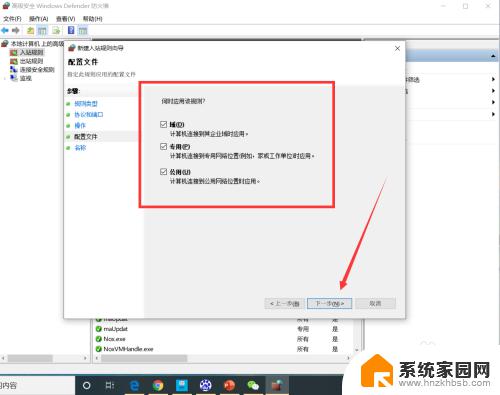
7.输入规则名称,然后点击“完成”即可。
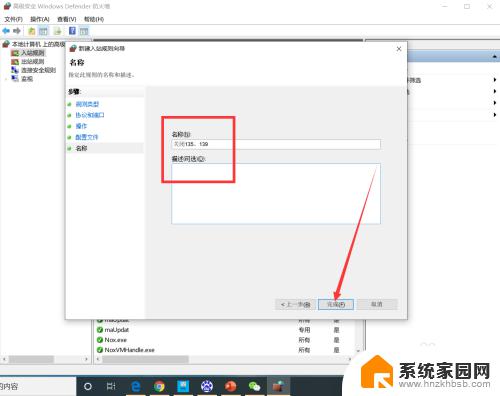
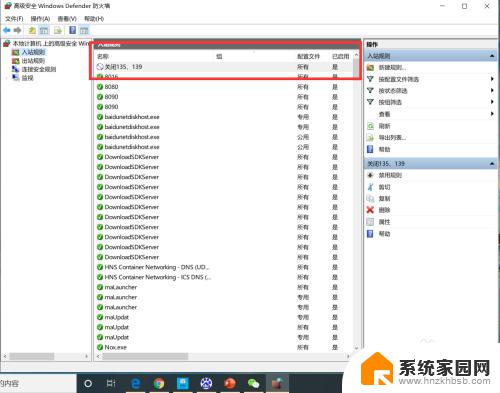
以上就是禁用win10端口的全部内容,如果您遇到同样的问题,可以参考本文中介绍的步骤进行修复,希望本文能对您有所帮助。